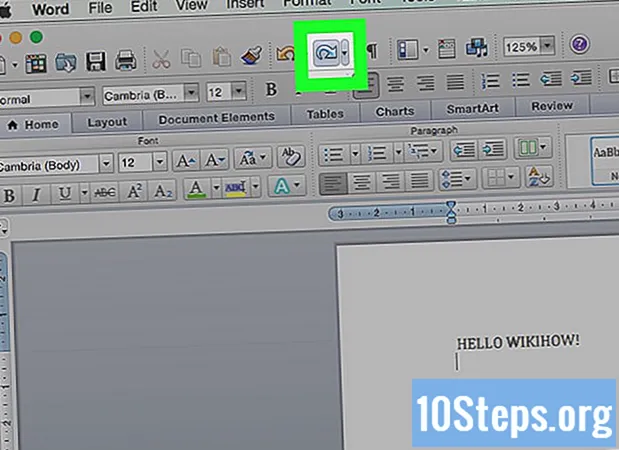Autor:
Florence Bailey
Erstelldatum:
27 Marsch 2021
Aktualisierungsdatum:
6 Kann 2024
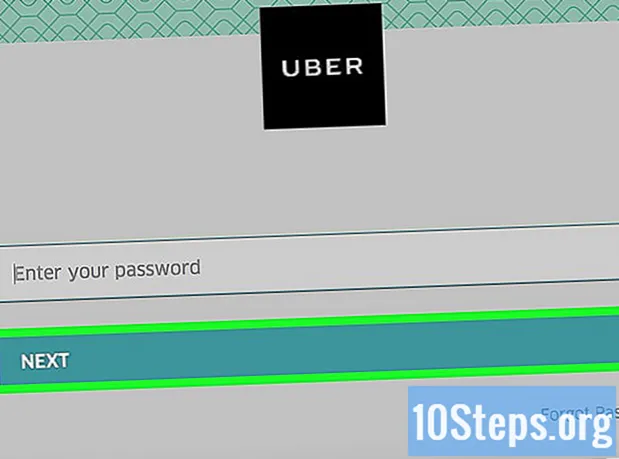
Inhalt
In diesem Artikel erfahren Sie, wie Sie das Kennwort ändern, mit dem Sie auf Ihr Uber-Konto zugreifen.
Schritte
Methode 1 von 2: Verwenden der Anwendung
Öffnen Sie die Uber-App. Tippen Sie dazu auf das Symbol aus dem Wort Uber in einem schwarzen Quadrat.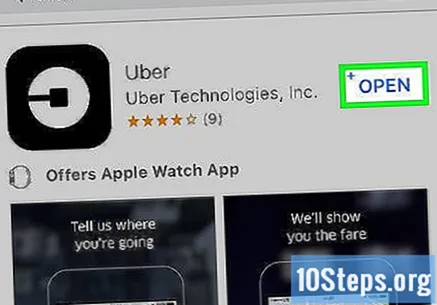
- Sie müssen sich von Ihrem Konto abmelden, wenn Sie automatisch angemeldet sind.

Berühren Sie ☰ in der oberen linken Ecke des Bildschirms. Ein Menü wird geöffnet.
Berühren Sie Einstellungen. Sie finden diese Option unten im Menü.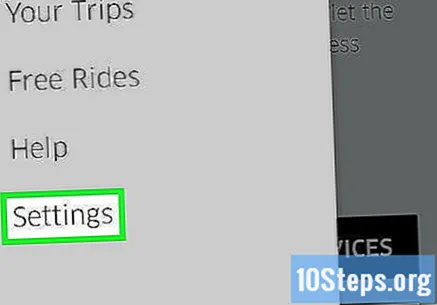
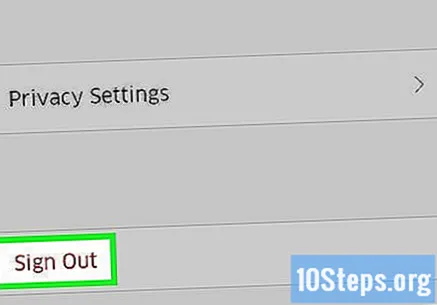
Scrollen Sie nach unten und berühren Sie Beenden.- Sobald dies erledigt ist, werden Sie zur Anmeldeseite der Anwendung weitergeleitet.
Trage deine Telefonnummer ein. Geben Sie die Telefonnummer ein, die Ihrem Uber-Konto zugeordnet ist.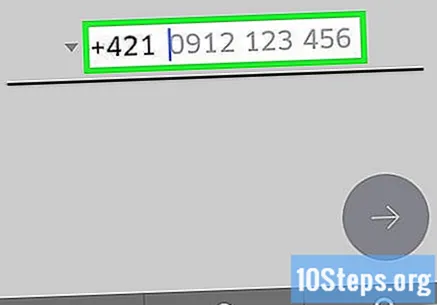
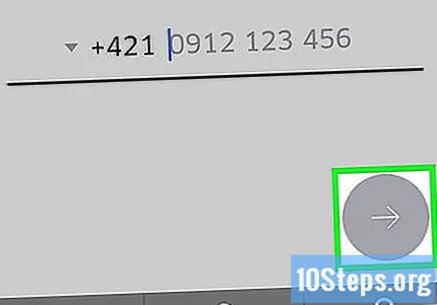
Berühren Sie die Schaltfläche →. Diese Option befindet sich in der Mitte des Bildschirms.
Berühren Sie Ich habe mein Passwort vergessen. Sie sehen diesen Link unter dem Feld "Geben Sie Ihr Passwort ein".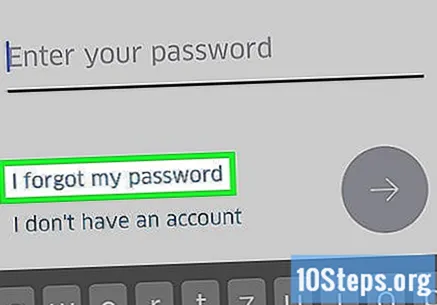
Geben sie ihre E-Mailadresse ein. Geben Sie die E-Mail-Adresse ein, mit der Sie Ihr Konto erstellt haben.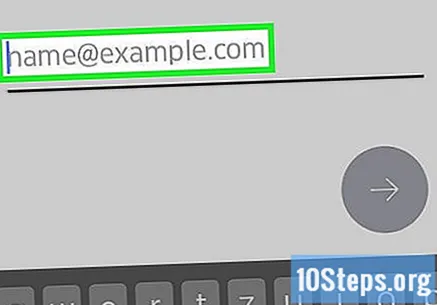
Tippen Sie in der Mitte des Bildschirms auf die Option →. Anschließend sendet Uber eine Nachricht an Ihre E-Mail mit einem Link zum Zurücksetzen des Passworts.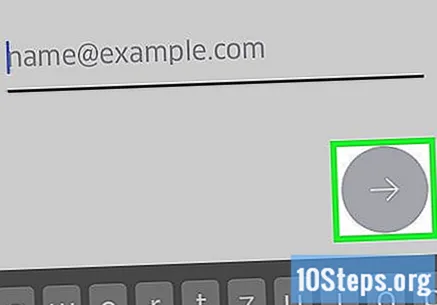
Berühren Sie OK. Tun Sie dies, um den Empfang der E-Mail zu bestätigen.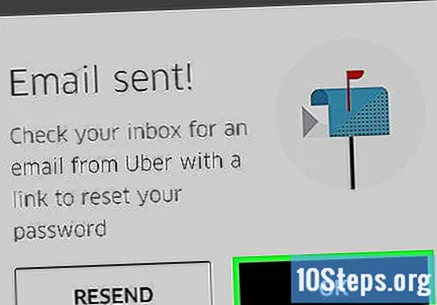
- Wenn Sie es nicht erhalten, tippen Sie auf Erneut senden.
Öffnen Sie Ihre E-Mail. Berühren Sie die App, mit der Sie auf die mit Ihrem Uber-Konto verknüpfte E-Mail zugreifen können.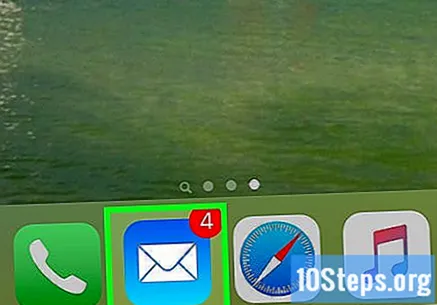
Öffnen Sie die von Uber gesendete Nachricht. Ihr Thema wird so etwas wie "Uber Passwort Reset Link" sein. Wenn Sie diese E-Mail nicht in Ihrem Posteingang finden, suchen Sie sie im Ordner "Spam" oder "Papierkorb". Google Mail-Nutzer finden es im Ordner "Updates".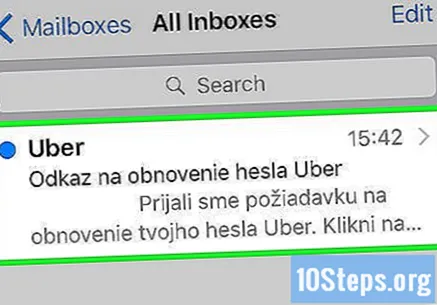
Berühren Sie in der Mitte der Nachricht Ihr Passwort zurücksetzen. Sobald dies erledigt ist, werden Sie zum Bildschirm zum Zurücksetzen des Passworts in der Uber-App weitergeleitet.
- Möglicherweise werden Sie aufgefordert, dem Browser Ihres Geräts den Zugriff auf die Anwendung zu gewähren.
Geben Sie ein neues Kennwort ein. Es muss mindestens fünf Zeichen lang sein.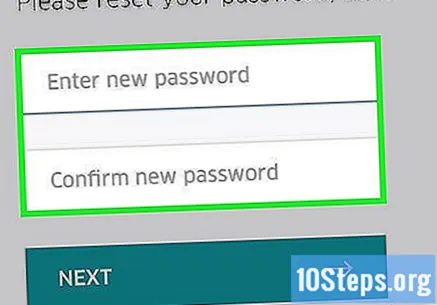
Berühren Sie die Schaltfläche →. Wenn das eingegebene Passwort gültig ist, werden Sie mit Ihrem Konto verbunden. Ihr Passwort wurde erfolgreich geändert.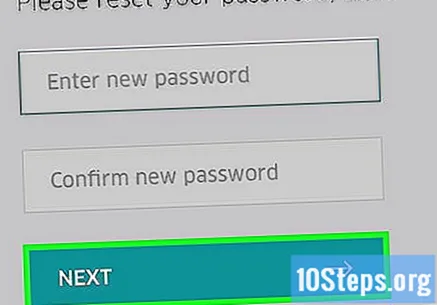
Methode 2 von 2: Nutzung der Website
Öffne das Uber Website.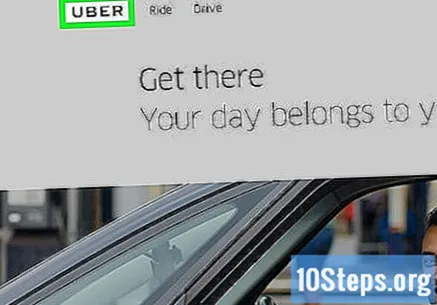
Berühren Sie die Schaltfläche ☰ in der oberen linken Ecke des Fensters. Ein Menü wird angezeigt.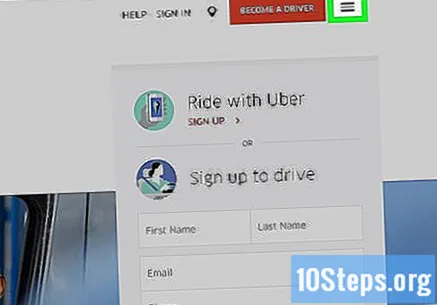
Klicken Sie in der oberen rechten Ecke des Menüs auf Enter.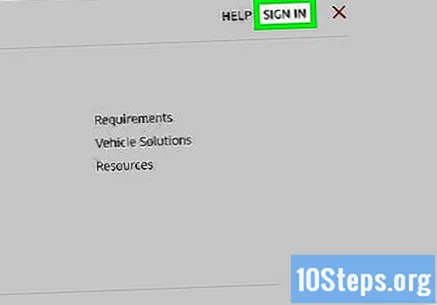
Klicken Sie auf Als Benutzer anmelden. Diese Option befindet sich auf der rechten Seite.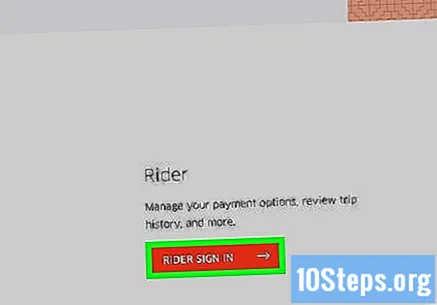
Klicken Sie auf Passwort vergessen?. Sie sehen diese Option direkt unter der Schaltfläche Reinkommen.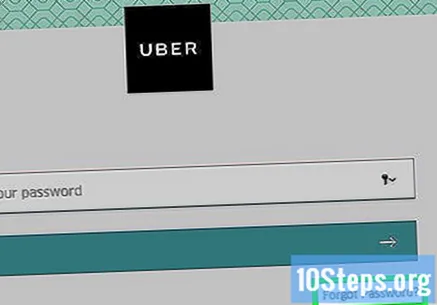
Geben sie ihre E-Mailadresse ein. Geben Sie die E-Mail-Adresse ein, mit der Sie Ihr Uber-Konto erstellt haben.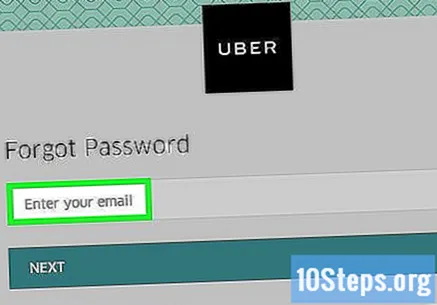
Weiter klicken. Sobald dies erledigt ist, wird ein Link zum Zurücksetzen des Passworts generiert und an die mit Ihrem Konto verknüpfte E-Mail-Adresse gesendet.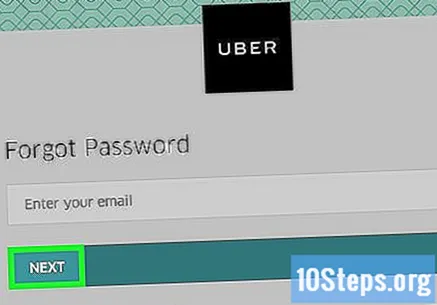
Öffnen Sie Ihre E-Mail. Greifen Sie auf die E-Mail zu, die Ihrem Uber-Konto zugeordnet ist.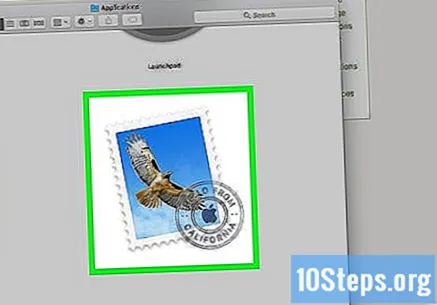
Klicken Sie auf die E-Mail mit dem Betreff "Uber Passwort Reset Link". Wenn Sie es in Ihrem Posteingang nicht finden können, suchen Sie es im Ordner "Spam" oder "Papierkorb". Google Mail-Nutzer finden es im Ordner "Updates".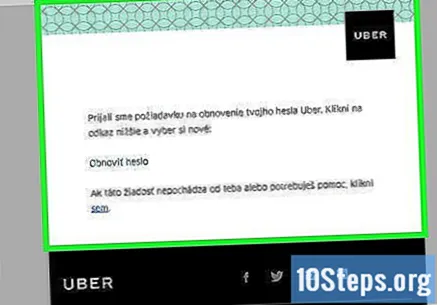
Berühren Sie Passwort zurücksetzen. Sobald dies erledigt ist, werden Sie zum Formular zum Zurücksetzen des Passworts weitergeleitet.
Geben Sie ein neues Kennwort ein. Geben Sie ein Passwort mit mindestens fünf Zeichen ein und bestätigen Sie es.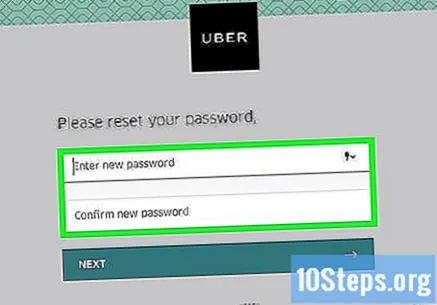
Weiter klicken. Sie finden diese Option unter dem Passwortfeld.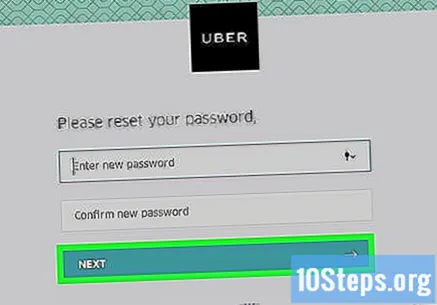
Klicken Sie auf Als Benutzer anmelden.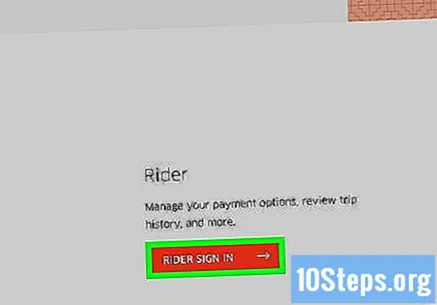
Geben Sie Ihre E-Mail-Adresse und Ihr Passwort in die entsprechenden Felder ein.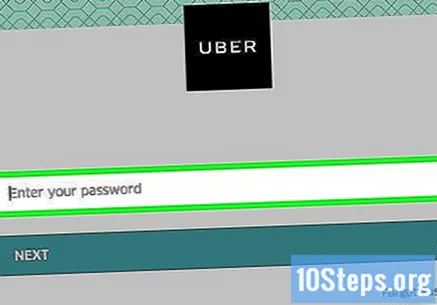
Aktivieren Sie das Kontrollkästchen neben "Ich bin kein Roboter".
Klicken Sie auf Anmelden. Sobald dies erledigt ist, werden Sie mit dem neu gewählten Passwort mit Ihrem Konto verbunden.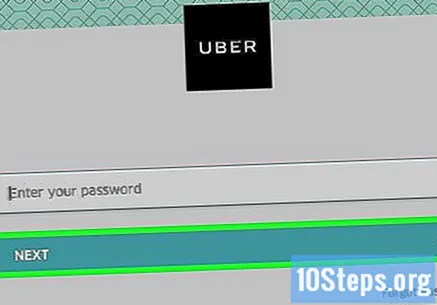
Tipps
- Sie können kein zuvor verwendetes Passwort registrieren.
- Die Kennwortänderung wird auf alle von Ihnen verwendeten Plattformen angewendet. Selbst wenn Sie diesen Vorgang in Ihrer Smartphone-Anwendung ausführen, müssen Sie das neue Kennwort verwenden, um über den Browser eines Computers auf Ihr Konto zuzugreifen. Dies kann zu Fehlfunktionen des Dienstes führen, bis Sie sich abmelden und Ihr neues Kennwort erneut eingeben.
Warnungen
- Stellen Sie sicher, dass Sie mit einem sicheren Netzwerk verbunden sind, bevor Sie Ihr Passwort ändern oder Ihre Kreditkartendaten eingeben.